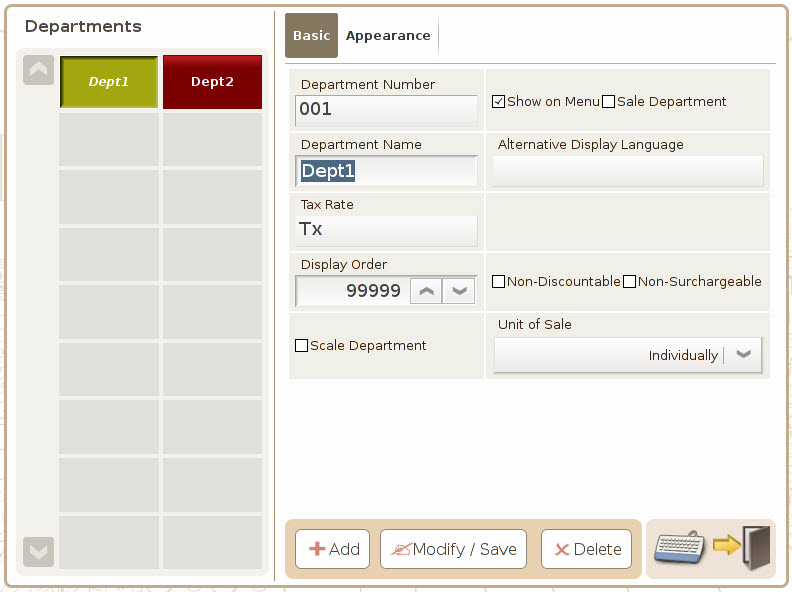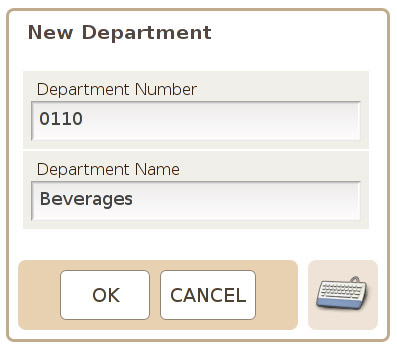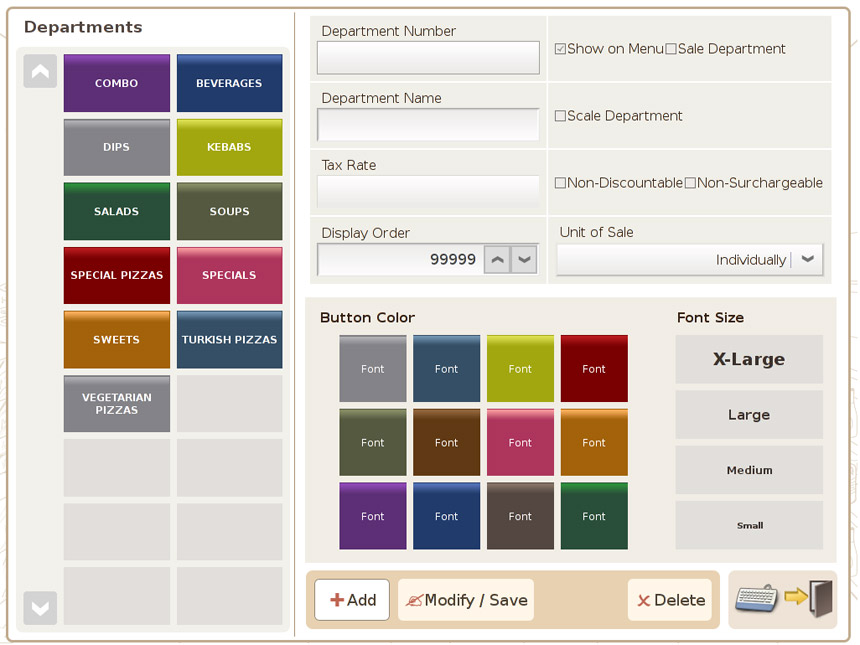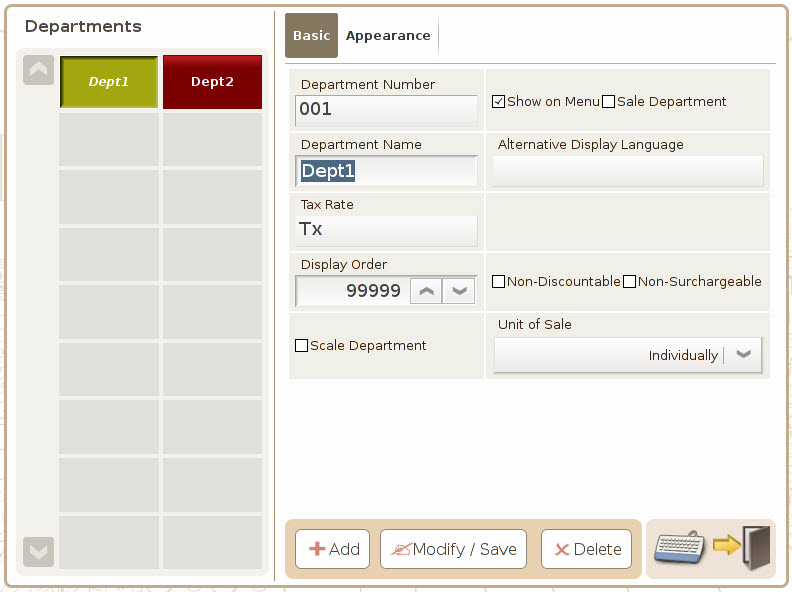
1. แผนกที่ได้กำหนดค่าไว้แล้ว จะแสดงอยู่ทางด้านซ้ายของหน้าจอ คุณสามารถเพิ่มแผนกได้โดย กดปุ่ม ADD
และสามารถแก้ไข และลบแผนกได้โดยเลือกแผนกที่ต้องการแล้วกด Modify/Save เพื่อแก้ไข/บันทึก
และกด Delete เพื่อลบแผนก
-
Departments: แผนกที่มีอยู่แล้วในระบบจะถูกแสดงอยู่ทางด้านซ้าย เราสามารถดูรายละเอียดของปุ่มแผนกด้วยการกดเลือกปุ่มนั้นๆ รายละเอียดของปุ่มแผนกนั้นจะถูกแสดงทาด้านขวา
-
Department Number: หมายเลขแผนกที่ถูกเลือกให้แสดง (ไม่สามารถแก้ไขได้)
-
Department Name: ชื่อแผนกที่ถูกเลือกให้แสดง
-
Show on Menu: เลือกหากต้องการให้ปุ่มแผนกแสดงบยเมนู
-
Button Color & Font Size: กำหนดสี และขนาดตัวอักษรของปุ่มแผนก
|
2. วิธีการสร้างแผนกใหม่
-
กดที่ปุ่ม "Add"
-
พิมพ์รหัสแผนก ในช่อง Department Number ในที่นี้คือ 0110
-
พิมพ์ชื่อแผนกในช่อง Department Name
-
คลิกปุ่ม OK เมื่อทำการตั้งค่าเสร็จ
-
เลือก Show on Menu เพื่อให้แสดงปุ่มที่หน้าจอเมนู ถ้าต้องการขายปุ่ม แผนก ให้เลือก Sale Department โดยเมื่อทำการขาย ให้ใส่ราคา แล้ว กดปุ่มแผนก
-
กำหนดให้รายการแผนกนี้ไม่ให้ทำส่วนลดโดยเลือกที่ Non- Discountable และไม่ให้ค่าบริการ โดยติกที่ Non-Surchargeable
|